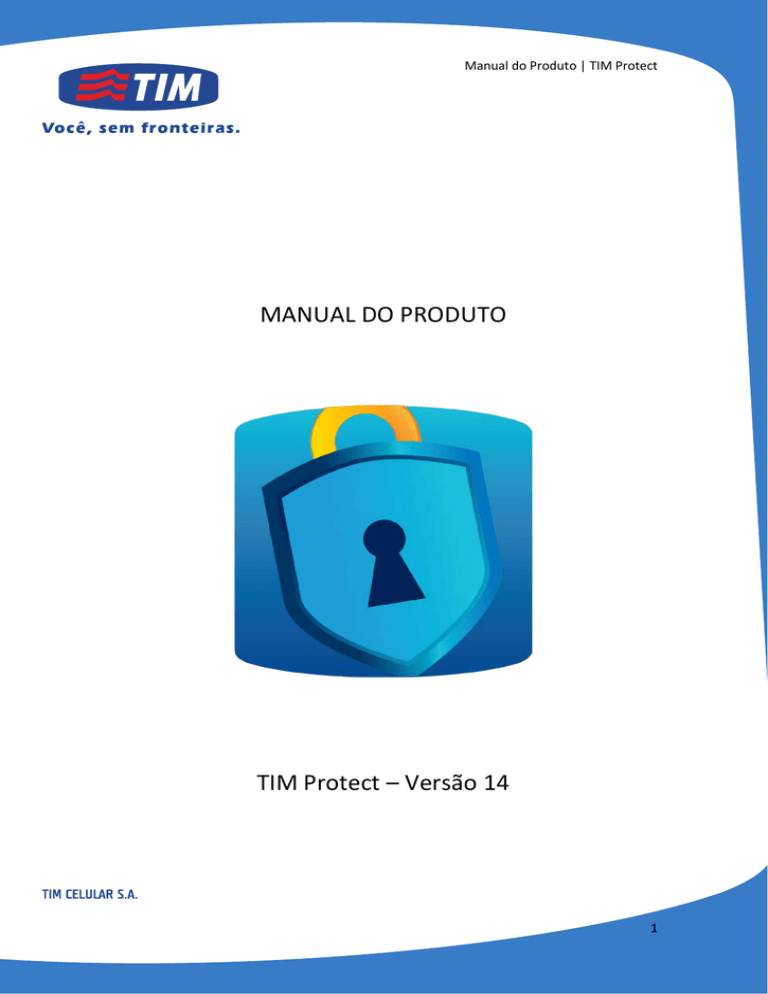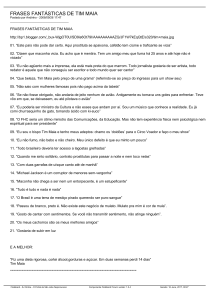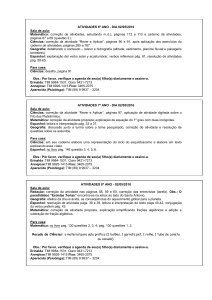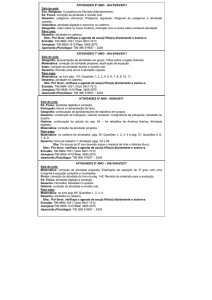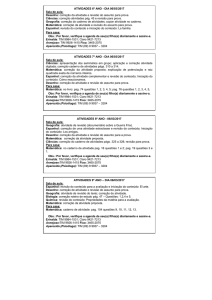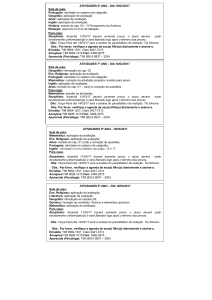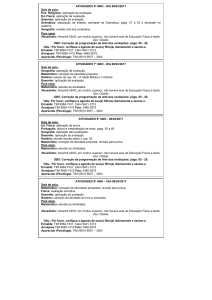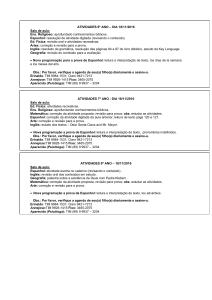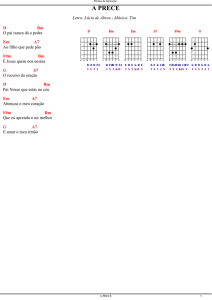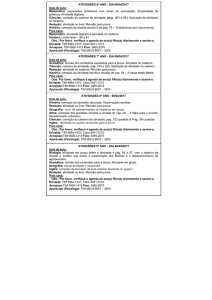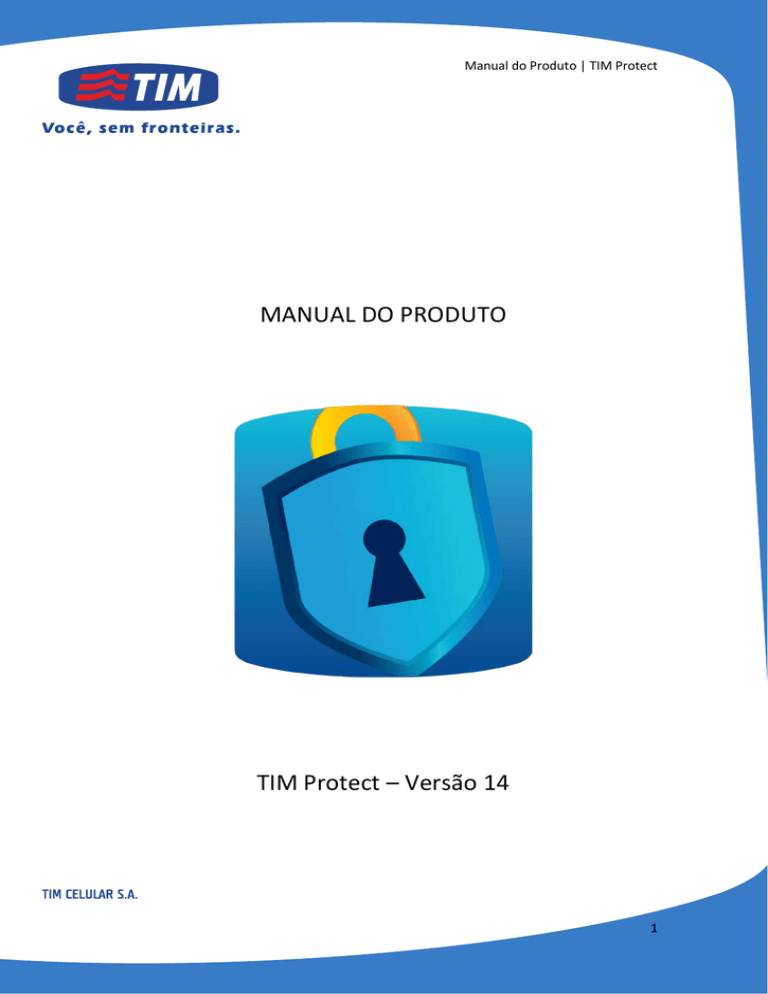
Manual do Produto | TIM Protect
MANUAL DO PRODUTO
TIM Protect – Versão 14
1
Manual do Produto | TIM Protect
1 Índice
1
Índice ................................................................................................................................2
2
TIM Protect .......................................................................................................................3
2.1
3
Instalação da Central de Serviços ...............................................................................5
2.1.1
Assistente de instalação TIM Protect .................................................................. 8
2.1.2
Cloud Security Network (CSN) .......................................................................... 11
2.2
Ícone TIM Protect .................................................................................................... 14
2.3
Menu de contexto ................................................................................................... 15
Janela Principal TIM Protect ............................................................................................ 15
3.1
Controles da janela principal do aplicativo ............................................................... 16
3.1.1
Painel Central................................................................................................... 17
3.1.2
Painel Superior................................................................................................. 19
3.1.3
Painel Inferior .................................................................................................. 19
4
Janela de Preferências do Aplicativo................................................................................ 19
5
Configurações de Preferências ........................................................................................ 20
6
7
5.1
Proteção: ................................................................................................................. 20
5.2
Verificação de Vírus ................................................................................................. 22
5.3
CSN.......................................................................................................................... 23
5.4
Ameaças .................................................................................................................. 24
5.5
Atualização .............................................................................................................. 26
5.6
Relatórios ................................................................................................................ 28
5.7
Aparência ................................................................................................................ 29
Controle para Pais ........................................................................................................... 30
6.1
Controle da Web ..................................................................................................... 33
6.2
Controle de Tempo .................................................................................................. 36
6.3
Dados Pessoais ........................................................................................................ 39
6.4
Redes Sociais ........................................................................................................... 41
Desinstalar o TIM Protect ................................................................................................ 44
2
Manual do Produto | TIM Protect
2
TIM Protect
A Kaspersky Lab desenvolveu o Kaspersky Internet Security, um produto que protege o que é
precioso para você em seu MacBook, como suas fotos, músicas, seus documentos e seus
filhos. Seu MacBook fica protegido contra vírus, spyware, cavalos de troia, spam, hackers,
rootkits e outras ameaças. Com os recursos automáticos de segurança, o Kaspersky Internet
Security elimina a sobrecarga da proteção do MacBook, é um produto fácil de baixar, instalar e
executar. Para que você possa trabalhar, fazer compras e realizar operações bancárias on-line
sem preocupações. Nesta apostila, o produto será apresentado como “TIM Protect” que é a
marca registrada ao produto Kaspersky Internet Security para os clientes TIM.
Assim como toda solução antivírus de qualidade, o TIM Protect tem como objetivo a
prevenção de desastres ou danos que possam ser causados por softwares maliciosos ou não
autorizados.
É importante lembrar que para o correto funcionamento da solução, o sistema operacional
deve ser mantido sempre com as últimas atualizações de segurança instaladas, requisito
importante a ser verificado logo na instalação.
REQUISITOS MÍNIMOS DO SISTEMA:
Mac OS X 10.6, 10.7 ou 10.8 (o novo OS X Mountain Lion).
350 MB de espaço livre em disco (dependendo do tamanho do banco de dados de antivírus).
Conexão com a Internet (para a ativação e atualizações do produto).
Observação na Instalação do TIM Protect:
Um detalhe importante a observar ao iniciar a instalação do TIM Protect é a verificação de
softwares conflitantes. São exemplos destes, softwares antivírus e firewall de outros
fabricantes. Normalmente, o programa de instalação do TIM Protect remove o software
conflitante automaticamente, mas em alguns casos, essa remoção automatizada não será
concluída com sucesso. Nesse caso, verifique se o fabricante do software em questão fornece
alguma ferramenta equivalente a Uninstallation Tool.
Antes de instalar o TIM Protect, recomendamos que reveja estes passos para a preparação:
•
•
•
Verifique se o computador atende aos requisitos de hardware e software.
Verifique a conexão com a Internet no seu computador.
Remova qualquer outro aplicativo antivírus para evitar conflitos e maximizar o
desempenho do sistema.
3
Manual do Produto | TIM Protect
Segue os links para download da ferramenta de desinstalação automatizada dos fabricantes
mais populares:
Produto
AVIRA
ESET NOD
AVAST
F-Secure
NORTON
McAfee
AVG
BIT
DEFENDER
PANDA
G Data
Link para Ferramenta de Desinstalação
Link para Instruções de
Desinstalação
http://machttp://www.avira.com/pthelp.avira.com/en/avira_mac_security/ br/support-for-homepages/uninstall.htm
knowledgebase-detail/kbid/1242
http://download.eset.com/special/ESE http://kb.eset.com/esetkb/index?pa
TUninstaller.exe
ge=content&id=SOLN3160
http://files.avast.com/files/eng/aswcle http://www.avast.com/ptar.exe
br/uninstall-utility
ftp://ftp.fhttp://support.fsecure.com/support/tools/uitool/Unins secure.com/enu/corporate/downloa
tallationTool.zip
ds/removeav.shtml
ftp://ftp.symantec.com/public/english_ https://support.norton.com/sp/pt/b
us_canada/removal_tools/Norton_Re
r/home/current/solutions/v2412036
moval_Tool.exe
5_NIS_OEM_2012_pt_pt
http://download.mcafee.com/products http://service.mcafee.com/FAQDocu
/licensed/cust_support_patches/MCPR ment.aspx?id=TS101331&lc=1046
.exe
http://aahttp://www.avg.com/us-en/utilities
download.avg.com/filedir/util/avgrem/
avg_remover_stf_x64_2013_3341.exe
http://www.bitdefender.com/files/Kno http://www.bitdefender.com/suppo
wledgeBase/file/BitDefender_Uninstall rt/How-to-uninstall-Bitdefender_Tool.exe
333.html
http://resources.downloads.pandasecu http://www.pandasecurity.com/ho
rity.com/sop/UNINSTALLER_08.exe
meusers/downloads/docs/product/h
elp/ap/2013/br/100.htm
http://mirror.gdata.de/dl_files/pushfile http://www.gdatasoftware.co.uk/su
.php?fHash=e99ef52c3c52bbfc509f127 pport/downloads/tools.html
4081bc077
Lembrando que é recomendado verificar as instruções contidas na página disponibilizada
pelo fabricante para compreender o processo de desinstalação automática. Normalmente
é necessário apenas executar o arquivo especificado.
4
Manual do Produto | TIM Protect
2.1 Instalação da Central de Serviços
Para realizar o download do TIM Protect é necessário instalar a Central de Serviços. Pela
central de serviços é possível instalar e autenticar o TIM Protect com a chave de ativação.
Ao contratar o TIM Protect o usuário receberá um e-mail de boas vindas com o link para
instalação da Central de Serviços e as chaves para a ativação. Veja exemplo abaixo:
5
Manual do Produto | TIM Protect
Clique no link para a instalação e siga o passo a passo conforme as telas a seguir:
Na
tela de boas vindas do Instalador da Central de Serviços clique em Continuar:
Leia atentamente os termos. Para avançar clique em Continuar > Concordar.
*Caso queira guardar uma cópia do documento, opte por imprimir ou salvar o arquivo.
6
Manual do Produto | TIM Protect
Na
janela Tipo de Instalação: Instalação Padrão; leia a informação e clique em Instalar.
A Central de Serviços foi instalada com êxito, clique em Fechar para concluir.
7
Manual do Produto | TIM Protect
2.1.1
Assistente de instalação TIM Protect
Será exibida a tela de Boas Vindas ao Assistente de Ativação. Para prosseguir, clique em
.
Em seguida teremos a tela “Chave de Ativação”:
Para validar a chave de ativação e iniciar a instalação do TIM Protect clique em
.
8
Manual do Produto | TIM Protect
Por padrão a chave de ativação já vem inserida, caso isso não ocorra, insira manualmente a
chave de ativação informada por e-mail, veja pagina 5 (Instalação da Central de Serviços).
*A ativação requer conexão à internet.
Após concluir o Download do Aplicativo o Instalador deve ser fechado e aberto novamente:
Uma mensagem de segurança do instalador será exibida. Como o TIM Protect é um aplicativo
confiável, clique em Continuar:
9
Manual do Produto | TIM Protect
As validações do Assistente foram concluídas. Temos a tela de boas vindas na “Introdução”:
Um breve resumo do TIM Protect será exibido na janela “Introdução”. Clique em Continuar:
10
Manual do Produto | TIM Protect
Leia atentamente os termos, para avançar clique em Continuar > Concordar.
*Caso queira guardar uma cópia do documento, opte por imprimir ou salvar o arquivo.
2.1.2
Cloud Security Network (CSN)
É recomendável marcar a opção:
11
Manual do Produto | TIM Protect
Cloud Security Network (CSN) significa: Rede de Segurança na Nuvem
O TIM Protect (CSN) reúne milhões de usuários em todo o mundo para detectar novas
ameaças rapidamente e determinar a reputação de programas e sites.
Com o seu consentimento, a informação sobre as tentativas de infectar o seu computador e
atividade de programa suspeito é enviado a TIM Protect Lab. Esta informação é imediatamente
processada pelo sistema especialista automatizado em apenas 40 segundos.
Um programa antivírus padrão precisa de pelo menos 4 horas para (detectar, bloquear e
gravar em um banco de dados de assinatura) os mais de 35 mil programas maliciosos que
surgem a cada dia.
Métodos proativos alternativos e tecnologias de nuvem são necessários para garantir mais
rapidez e uma proteção mais eficaz contra as ameaças mais recentes.
É por isso que especialistas do TIM Protect desenvolveram uma proteção híbrida que combina
ferramentas anti-malware tradicionais com tecnologias de nuvem. Estas tecnologias de
proteção em nuvem são baseadas em dados recolhidos no âmbito do TIM Protect.
A Tecnologia Cloud (CSN) vai:
Fornecer proteção contra as mais recentes ameaças.
Liberar espaço no disco rígido. Com banco de dados na nuvem, não são armazenados no
seu computador.
Reduzir o tráfego ao atualizar o banco de dados do antivírus.
Melhorar o desempenho do computador: informações baseadas em nuvem significa que
não há necessidade de analisar todas as atividades de aplicação.
*A descrição detalhada da tecnologia envolvida pode ser encontrada em: www.securelist.com
Para prosseguir clique em: Continuar.
12
Manual do Produto | TIM Protect
Na janela Tipo de Instalação: Instalação Padrão; leia a informação e clique em Instalar.
Aguarde a instalação do TIM Protect.
13
Manual do Produto | TIM Protect
A instalação foi concluída com êxito, cliquem em Fechar. O TIM Protect esta pronto para ser
usado, abra o aplicativo e desfrute de seus benefícios.
2.2 Ícone TIM Protect
Imediatamente após a instalação do TIM Protect, o ícone do aplicativo aparecerá na barra
menu. Esse ícone é um indicador do funcionamento da aplicação.
Se o ícone estiver ativo, significa que a proteção em tempo real contra software malicioso está
habilitada em seu MacBook.
Se o ícone estiver inativo, indica que o MacBook esta desprotegido.
O ícone TIM Protect sempre aparece na barra menu. Se você abrir uma janela do aplicativo, o
ícone do TIM Protect também aparece no painel Quick Start Dock.
14
Manual do Produto | TIM Protect
2.3 Menu de contexto
O menu de contexto do ícone fornece acesso aos principais comandos do aplicativo, clique no
ícone TIM Protect da barra de menu para abri-lo:
•
Desativar equipamentos de proteção;
•
Ativar equipamentos de proteção;
•
Alterar o Centro de Proteção,
•
Iniciar uma verificação rápida,
•
Iniciar a tarefa de atualização,
•
Alterar as preferências Controle para Pais,
•
Alterar a janela de preferências da
aplicação.
3 Janela Principal TIM Protect
Para abrir a janela principal do aplicativo, faça o seguinte:
1. Na barra de menu, clique no ícone do TIM Protect.
2. No menu de contexto do ícone da aplicação que se abre, selecione TIM Protect.
A janela principal do TIM Protect permite que você visualize informações sobre o status da
proteção, operação de Antivírus de Arquivos e Antivírus da Web, Controle para Pais, e o
desempenho de tarefas de análise antivírus e atualização.
15
Manual do Produto | TIM Protect
Na janela principal do aplicativo, você também pode fazer:
•
Acessar o suporte técnico via Portal TIM;
•
Abrir o Centro de Proteção, a janela de preferências, janela de relatórios e aplicativos;
•
Verificar as notícias sobre TIM Protect e proteção contra ameaças em geral;
•
Alterar pedido de licença de gestão.
3.1 Controles da janela principal do aplicativo
Vamos conhecer a Janela principal do aplicativo nas três etapas seguintes:
16
Manual do Produto | TIM Protect
3.1.1
Painel Central
Semelhante a um semáforo, a cor do status de proteção do aplicativo mostra a proteção atual:
•
Verde: A proteção do seu computador está no nível adequado.
Um indicador verde significa que a base de dados está atualizada e que todos os
componentes da aplicação estão configurados como recomendado pelo TIM Protect,
que os objetos maliciosos foram detectados e todos os objetos detectados foram
neutralizados.
•
Amarelo: O nível de proteção do computador está reduzido.
A cor amarela significa um problema com o TIM Protect. Entre estes problemas,
incluem, por exemplo, pequenos desvios de funcionamento das preferências do
aplicativo ou que o banco de dados não foi atualizado por vários dias.
•
Vermelho: Seu MacBook tem um risco de infecção.
Um indicador vermelho significa problemas graves que podem levar à infecção do seu
computador ou perda de dados. Por exemplo, a base de dados está obsoleta, o
aplicativo não está ativo ou objetos maliciosos foram detectados.
Você será avisado para reparar os problemas e ameaças de segurança imediatamente.
Além do indicador de status de proteção, na lateral esquerda da janela principal do aplicativo
inclui um bloco de texto que descreve o status de proteção do computador e lista as ameaças
de segurança detectadas.
Se você estiver executando uma tarefa de atualização ou verificação de vírus também será
exibido informações sobre o andamento (porcentagem concluída).
Ainda no Painel Central, você pode realizar as seguintes ações usando os botões da janela
principal do aplicativo:
Iniciar atualização do TIM Protect. Informações detalhadas sobre o desempenho da tarefa
de atualização aparecerá na janela de relatório.
Ao clicar no ícone, a tela expande para tarefas de verificação de vírus:
17
Manual do Produto | TIM Protect
Verificação Completa, Verificação Rápida e Verificação em uma área definida pelo utilizador.
Análise, informação completa e detalhada sobre o desempenho da tarefa aparecerá na janela
de relatório.
Abre a janela que exibe informações sobre a licença:
18
Manual do Produto | TIM Protect
3.1.2
Painel Superior
Na parte superior da janela principal contém um painel de navegação. Você pode usar o painel
de navegação para realizar as seguintes ações:
Abre a Janela de relatórios de segurança TIM Protect.
Abre a Janela de preferências do aplicativo.
Abre a Janela de Suporte Técnico.
Abre a Janela de Ajuda do TIM Protect.
3.1.3
Painel Inferior
Um LED verde indica que o componente está ativado, o vermelho significa que houve um mau
funcionamento do componente, e cinza indica que o componente está desativado ou não
instalado.
Antivírus de arquivos, Antivírus da Web: Verifique a abordagem desse tópico na (Página 20).
Os mesmos podem ser acessados pelo ícone
Preferências, no painel superior.
Controle para Pais: Verifique a abordagem desse tópico na (Página 31).
Clique no Botão:
para visualizar um resumo estatístico, bem como
informações sobre o banco de dados que o aplicativo usa. Para minimizar o painel, clique
novamente no mesmo botão.
4 Janela de Preferências do Aplicativo
Você pode usar um dos seguintes métodos para abrir a janela de preferências do TIM Protect:
•
•
Clicar no botão
Preferências na janela principal do aplicativo
Clicar em um dos botões no painel inferior: Antivírus de Arquivos ou Antivírus da Web.
19
Manual do Produto | TIM Protect
5 Configurações de Preferências
Você pode acessar rapidamente as preferências do aplicativo usando as abas na parte superior
da janela de preferências. Vamos abordar cada uma delas a seguir.
*Em todas as telas haverá um cadeado fechado protegendo as preferências. Será necessário
clicar no cadeado e digitar nome e senha do administrador para liberar as configurações:
5.1 Proteção:
- Na seção Geral, você pode ativar ou desativar a proteção do computador. Esta caixa de
seleção está selecionada por padrão.
- Na seção Antivírus de Arquivos, você pode ativar / desativar e selecionar a ação que o
Antivírus executa quando detecta um objeto infectado ou provavelmente infectado. Esta caixa
de seleção está selecionada por padrão
20
Manual do Produto | TIM Protect
•
Perguntar o que fazer: Antivírus de Arquivos exibe uma janela de notificação com
informações sobre o objeto malicioso que tem (potencialmente) o arquivo infectado e
oferece uma escolha de novas ações. As ações podem variar de acordo com o status
do objeto. A opção de ação é selecionada por padrão.
•
Desinfetar automaticamente: Antivírus de Arquivos acessa o objeto infectado e tenta
desinfetá-lo sem pedir a confirmação do usuário. A cópia de backup do objeto é criada
no Backup antes da desinfecção. Se o objeto for desinfetado com sucesso, torna-se
disponível para uso. Se a desinfecção do objeto falhar, o objeto não é movido.
Informações sobre esse evento são registradas no relatório de ameaças. Para obter
acesso, todos os objetos listados devem ser processados. Quando o aplicativo detecta
um objeto, provavelmente infectado, ele bloqueia o acesso a esse objeto e o move
para a Quarentena.
•
Excluir se a desinfecção falhar: Esta caixa de seleção ativa / desativa a opção de
exclusão automática de objetos infectados após uma tentativa de desinfetá-los falhar.
Esta caixa de seleção é selecionada por padrão.
Escopo da proteção: Quando este botão é clicado, abre uma janela na qual você pode criar
uma lista de objetos incluídos no escopo de proteção.
o
Todas as unidades: Esta caixa de seleção ativa / desativa a verificação de todo o disco
rígido por Antivírus de Arquivos. Esta caixa de seleção é selecionada por padrão.
o
Todas as unidades de rede: Esta caixa de seleção ativa / desativa a verificação de todas
as unidades da rede por Antivírus de Arquivos. Esta caixa de seleção é selecionada por
padrão.
o
Ao clicar no botão (+) e selecionar “Arquivos ou Pastas” abre uma janela para a seleção
de um objeto específico a ser verificado.
- Na seção Antivírus da Web, você pode ativar / desativar o Antivírus da Web e selecionar a
ação que o componente leva depois de detectar objetos perigosos tráfegados na web. Esta
caixa de seleção é selecionada por padrão.
•
Perguntar o que fazer: O Antivírus da Web exibe uma janela de notificação que o
informa qual programa malicioso infectou o objeto, e oferece uma escolha de novas
ações. As ações podem variar de acordo com o status do objeto.
•
Bloquear automaticamente: Antivírus da Web detecta e bloqueia o objeto perigoso
trafegado pela web. Informações sobre esse evento são registradas no relatório
“Ameaças detectadas”.
•
Verificar conexões seguras (HTTPS): Esta caixa de seleção ativa / desativa a varredura
de conexões criptografadas (HTTPS) pelo Antivírus da Web.
21
Manual do Produto | TIM Protect
5.2 Verificação de Vírus
Neste guia, você pode definir preferências. Na lista de verificação de vírus temos as tarefas de
verificação de vírus predefinidos:
•
Verificação completa: Verificar o computador em busca de vírus e outros tipos de
malwares, incluindo varredura completa de todas as unidades do disco rígido.
•
Verificação rápida: Verifica apenas as áreas críticas do seu computador em busca de
vírus e outros malwares, em pastas que contenham arquivos do sistema operacional e
bibliotecas do sistema.
•
Verificação de vírus: Verifica um objeto individual (arquivo, pasta, unidade de disco
removível ou dispositivo) de vírus e outros malwares.
- Editar: Ao clicar neste botão, o componente abre uma janela onde você pode visualizar e
editar a lista de objetos a verificar.
- Na seção Ação, selecione a ação em que o TIM Protect deve executar quando um objeto
infectado ou provavelmente infectado for detectado.
•
Perguntar após a verificação: O TIM Protect adia o processamento do objeto,
esperando até que a verificação seja concluída. Quando a verificação estiver concluída,
o TIM Protect exibirá janelas de notificação que informa sobre cada objeto detectado
que tenha sido infectado ou provavelmente infectados, e oferece uma escolha de
novas ações. As ações podem variar de acordo com o status do objeto.
22
Manual do Produto | TIM Protect
•
Desinfetar automaticamente: O TIM Protect bloqueia o acesso ao objeto infectado e
tenta desinfetá-lo sem pedir a confirmação do usuário. A cópia de backup do objeto é
criada no Backup antes da desinfecção. Se o objeto for desinfetado com sucesso,
torna-se disponível para uso. Se a desinfecção do objeto falhar, o objeto não é movido.
Informações sobre esse evento são registradas no relatório de ameaças.
Para obter acesso, todos os objetos listados devem ser processados. Quando o
aplicativo detecta um objeto, provavelmente infectado, ele bloqueia o acesso a esse
objeto e o move para a Quarentena.
•
Excluir se a desinfecção falhar: Esta caixa de seleção ativa / desativa a opção de
exclusão automática de objetos infectados após uma tentativa de desinfetá-los falhar.
Esta caixa de seleção é selecionada por padrão.
5.3 CSN
- Na seção Geral, você pode aceitar as disposições da Declaração sobre o uso do TIM Protect
CSN (Cloud Security Network). Esta caixa de seleção é selecionada por padrão.
Ler o texto completo da Declaração. Ao clicar neste botão, o componente abre uma janela que
exibe o texto da Declaração sobre o uso do TIM Protect na Nuvem.
- Na seção Extensões, você pode instalar o Consultor de URL e Teclado Virtual, como o plug-in
TIM Protect para os seguintes navegadores:
•
•
•
Safari 5 ou superior;
Google ™ Chrome ™ 6 ou superior;
Firefox ® 4 ou superior.
23
Manual do Produto | TIM Protect
5.4 Ameaças
Neste guia, você pode selecionar as categorias de ameaças a serem detectados e criar a Zona
Confiável.
- Na seção Categorias das Ameaças Detectadas, você pode ampliar a lista de ameaças
detectadas, permitindo o controle de ações executadas pelos aplicativos legítimos, que podem
ser explorados por invasores para causar danos ao seu computador ou dados.
•
Vírus, Worms, Cavalos de Tróia e Ferramentas de Hacking: Esta categoria inclui os tipos
mais comuns e perigosos de malware. O TIM Protect sempre controla programas
maliciosos deste tipo. Por padrão, a caixa de seleção está marcada e não pode ser
apagada.
•
Adware: Esta caixa de seleção ativa / desativa o controle de aplicativos que podem
causar transtornos ou até mesmo causar danos ao usuário. Esta caixa de seleção é
selecionada por padrão.
•
Discadores Automáticos: Esta caixa de seleção ativa / desativa o controle de aplicações
que estabelecem ligações de telefone através de modem de um computador em modo
oculto. Esta caixa de seleção é selecionada por padrão.
24
Manual do Produto | TIM Protect
•
Outros Programas: Esta caixa de seleção ativa / desativa o controle de aplicações que
podem ser exploradas por um intruso para danificar o computador ou os dados do
usuário.
- Na seção Exclusões, você pode criar uma lista de arquivos, aplicativos e sites que você confia
do qual não deseja fazer a varredura de vírus.
A Zona Confiável: Ao clicar neste botão abre uma janela na qual a lista de objetos zona
confiável é criada.
•
Na guia Arquivos e Pastas Confiáveis, você pode criar uma lista de arquivos e pastas
que você confia do qual não deseja fazer a varredura de vírus.
•
Na guia URLs confiáveis, você pode criar uma lista de sites que você confia do qual não
deseja fazer a varredura com o TIM Protect.
Por padrão, a lista de objetos zona confiável está em branco.
Ao clicar no botão (+) abre a janela para selecionar um arquivo ou uma pasta e aparecerá um
campo para digitar o URL de uma página web.
Ao clicar no botão (-) remove objetos selecionados da lista.
25
Manual do Produto | TIM Protect
5.5 Atualização
guia, você pode definir preferências para as tarefas de atualização.
Neste
- Na seção Modo de Execução, você pode ativar / desativar o modo automático de início da
tarefa de atualização do TIM Protect. Esta caixa de seleção é selecionada por padrão.
- Na seção Proxy, você pode configurar uma conexão com o servidor proxy para a atualização
do TIM Protect.
•
Usar as preferências do sistema do servidor proxy: Se esta opção for selecionada, o
TIM Protect usa as configurações do servidor proxy que são especificadas nas
configurações do sistema Mac OS X. A opção de ação é selecionada por padrão.
•
Usar preferências do servidor proxy especificado: Se esta opção for selecionada, o TIM
Protect usa as configurações do servidor proxy definidas pelo usuário.
26
Manual do Produto | TIM Protect
•
Endereço: Campo para digitar o endereço IP ou o nome simbólico de um servidor
proxy. Disponível se a opção “Usar Preferências Servidor Proxy Especificado” estiver
selecionada.
•
Porta: Campo para digitar o número de uma porta do servidor proxy para a atualização
do TIM Protect. Está disponível se a opção “Usar Preferências Servidor Proxy
Especificado” estiver selecionado. O valor padrão é 80.
•
Usar Autenticação: A autenticação é um procedimento de verificação dos dados da
conta de um usuário com a finalidade de controlar o acesso. Esta caixa de seleção ativa
/ desativa a autenticação para se conectar a um servidor proxy.
•
Nome de usuário: Campo para digitar o nome do usuário para se conectar ao servidor
proxy.
•
Senha: Campo para digitar a senha para se conectar ao servidor proxy.
Se for necessária a autenticação no servidor proxy, e você não especificou o login e senha, ou
se as credenciais que você especificou não são aceitos pelo servidor proxy, por qualquer
motivo, uma janela se abre e pede-lhe para introduzir o nome e senha para autenticação.
Se a autenticação for bem sucedida, e a caixa de seleção “Lembrar senha” for selecionada na
janela de solicitação, o nome e senha que você especificou são aplicadas em todos os casos no
futuro.
Se a caixa de seleção não estiver selecionada, as configurações de autenticação será solicitada
novamente durante a próxima tentativa de se conectar ao servidor proxy.
- Na seção Reverter, você pode voltar para a versão anterior do banco de dados de antivírus. O
recurso de reversão de atualização é útil, por exemplo, se uma nova versão do banco de dados
contém uma assinatura inválida ou incompatível.
•
Reverter Atualização: Ao clicar neste botão inicia a reversão de atualização.
27
Manual do Produto | TIM Protect
5.6 Relatórios
Neste guia, você pode definir as preferências em Relatórios do Antivírus e Quarentena.
- Na seção Relatórios, você pode habilitar o log de eventos não críticos no relatório de
segurança TIM Protect. Como regra geral, esses eventos não são importantes para a
segurança.
- Na seção Quarentena, você pode especificar o prazo máximo para armazenamento de
objetos em quarentena. Esta caixa de seleção ativa / desativa a exclusão de objetos da
Quarentena após o período de tempo especificado expirar.
Por padrão, a caixa de seleção é selecionada, com o valor de 30 dias.
- Na seção Rastros, você pode executar o processo de criação do arquivo de rastreamento, a
pedido de um especialista, Suporte Técnico da TIM.
28
Manual do Produto | TIM Protect
5.7 Aparência
Neste guia, você pode configurar a maneira em que as notificações aparecem na janela.
- Na Seção Notificações, você pode desativar a entrega de notificações ou selecionar os tipos
de eventos sobre os quais você não deseja receber notificações, bem como desativar a
notificação sonora.
•
Ativar notificações: Esta caixa de seleção ativa / desativa a notificação de eventos.
Esta caixa de seleção é selecionada por padrão.
•
Crítico: Esta caixa de seleção ativa / desativa a notificação de eventos críticos. Por
padrão, essa caixa de seleção é selecionada, se a caixa de seleção Ativar
Notificações foi selecionada.
•
Importante: Esta caixa de seleção ativa / desativa a notificação de eventos que
requerem sua atenção. Por padrão, essa caixa de seleção é selecionada, se a caixa
de seleção Ativar Notificações foi selecionada.
•
Informativo: Esta caixa de seleção ativa / desativa a notificação de eventos do tipo
de referência. Por padrão, essa caixa de seleção é selecionada, se a caixa de
seleção Ativar Notificações foi selecionada.
•
Ativar som da notificação: Esta caixa de seleção ativa / desativa o som de
notificação quando as janelas de notificação ou mensagens de pop-up aparecer.
Esta caixa de seleção é selecionada por padrão.
29
Manual do Produto | TIM Protect
6 Controle para Pais
No Painel inferior, clique no ícone: Controle para Pais.
Hoje em dia, um número cada vez maior de crianças e adolescentes acessam a computadores
e recursos da web. Isto significa problemas de segurança. Atividades e comunicação na
internet pode acarretar uma série de ameaças. Estas são as mais frequentes:
•
•
•
•
•
Acesso a sites que podem perder tempo e dinheiro (salas de bate-papo, jogos) ou
(lojas virtuais, leilões);
Acesso a sites voltados para um público adulto, como exposição de pornografia,
extremismo, armas de fogo, drogas e violência explícita;
Download de arquivos infectados com malware;
Tempo excessivo gasto com o computador, o que pode resultar na deterioração da
saúde;
Contato com pessoas desconhecidas, que fingem serem seus pares para obter
informações pessoais, como nome verdadeiro, endereço físico, ou hora e dia, quando
ninguém está em casa.
O Controle para Pais permite-lhe reduzir os riscos pelo uso do computador e da Internet. Para
isso, são utilizadas as seguintes funções de componente:
•
•
•
•
•
Limitando o tempo de uso da Internet;
Criação de listas de sites e seleção de categorias de sites com conteúdo não
recomendado para visualização, permitidos e bloqueados;
Permitindo um modo de pesquisa segura através de buscadores (links para sites com
conteúdo duvidoso não são exibidos nos resultados de pesquisa);
Restringir downloads de arquivos a partir da Internet;
Criação de listas de contatos que são permitidos ou bloqueados para comunicação via
redes sociais;
30
Manual do Produto | TIM Protect
•
Bloquear o envio de determinados dados pessoais.
Todas estas restrições podem ser ativadas de forma independente umas das outras, o que
permite configurar de forma flexível o Controle para Pais para vários usuários. Para cada conta
de usuário, você pode visualizar relatórios em que o componente exibe eventos nas categorias
controladas durante o período especificado.
Os usuários não podem configurar o Controlo para Pais. Clique no botão
credenciais de administrador
e digite as
para poder visualizar e configurar o Controle para Pais.
31
Manual do Produto | TIM Protect
Clique em “Ativar o Controle para Pais”.
32
Manual do Produto | TIM Protect
6.1 Controle da Web
Ao clicar no botão
Ativa / desativa a visualização de contas de usuário de computador
na parte esquerda da janela.
Ao clicar no botão
abre um menu que contém os seguintes comandos:
•
Copiar Preferências: Permite usar as definições do “Controle para Pais” desta conta de
usuário para um usuário diferente.
•
Colar Preferências: Permite usar as definições do “Controle para Pais” de uma conta de
usuário diferente para este usuário.
Por padrão, o controle de sites visitados e arquivos baixados estão desativados.
33
Manual do Produto | TIM Protect
Clique em Controle da Web:
Controle da web: permite o controle de sites visitados e arquivos baixados da conta de usuário
selecionado.
- Controle da Web: Esta caixa de seleção ativa / desativa o controle dos sites visitados para a
conta de usuário selecionado.
Se a caixa de seleção estiver selecionada, informações sobre sites visitados para a conta do
usuário selecionado será registrada em um relatório. Você também pode bloquear / permitir o
acesso a sites de determinadas categorias e configurar uma lista de exclusões.
- Bloqueie os sites das seguintes categorias:
Se a caixa de seleção ao lado do nome de uma categoria for selecionada, o TIM Protect
bloqueia o acesso a qualquer site incluído nessa categoria. As caixas de seleção estão
desmarcadas por padrão.
34
Manual do Produto | TIM Protect
•
Exclusões: Este botão abre a janela Exclusões. Nesta janela, você pode permitir o
acesso a alguns sites incluídos em uma categoria bloqueada, ou bloquear o acesso a
sites específicos. Conforme exemplo abaixo:
- Pesquisa segura: Esta caixa de seleção ativa / desativa o modo de pesquisa segura, que é
aplicado quando o usuário executa pesquisas em buscadores. Esta caixa de seleção é
selecionada por padrão.
- Controle de arquivos baixados: Esta caixa de seleção ativa / desativa o controle de downloads
de arquivos da Internet para a conta de usuário selecionado.
Se a caixa de seleção estiver marcada, as informações sobre arquivos bloqueados e
transferidos para a conta de usuário selecionado será registrada em um relatório.
Você também pode bloquear ou permitir o download de arquivos a partir da Internet,
dependendo do tipo de arquivos. Esta caixa de seleção é selecionada por padrão.
35
Manual do Produto | TIM Protect
6.2 Controle de Tempo
36
Manual do Produto | TIM Protect
Na Janela Controle de Tempo é possível limitar o tempo e horário do uso diário de internet em
até 24 horas por dia.
Ao clicar no botão
Ativa / desativa a visualização de contas de usuário de computador
na parte esquerda da janela.
Ao clicar no botão
abre um menu que contém os seguintes comandos:
•
Copiar Preferências: Permite usar as definições do “Controle para Pais” desta conta de
usuário para um usuário diferente.
•
Colar Preferências: Permite usar as definições do “Controle para Pais” de uma conta de
usuário diferente para este usuário.
37
Manual do Produto | TIM Protect
Por padrão, o controle de tempo para usuários está desativado.
Se o Controle de Tempo estiver ativado, as informações sobre as conexões de Internet para a
conta de usuário selecionado será registrado em um relatório.
- Tempo Máximo na Internet:
Se a caixa estiver selecionada, você pode especificar o número máximo permitido de horas
para o uso da Internet por 24 horas.
Se a caixa de seleção estiver desmarcada, o tempo total de uso da internet por 24 horas será
ilimitado para o usuário.
O controle deslizante permite que você defina o número máximo permitido de horas para o
uso da Internet por 24 horas. A caixa de seleção é desmarcada por padrão.
- Permitir o acesso à Internet com base no dia da semana:
Se a caixa de seleção estiver selecionada, você pode configurar uma programação de acesso à
Internet; especificar um período de tempo para dias de semana e fins de semana durante o
qual o acesso à Internet é permitido, tendo em conta o atual limite de tempo total de uso da
internet por 24 horas.
Se a caixa de seleção estiver desmarcada, nenhum horário limite será aplicado.
A caixa de seleção está desmarcada por padrão.
38
Manual do Produto | TIM Protect
6.3 Dados Pessoais
Ao clicar no botão
Ativa / desativa a visualização de contas de usuário de computador
na parte esquerda da janela.
Ao clicar no botão
abre um menu que contém os seguintes comandos:
•
Copiar Preferências. Permite usar as definições do “Controle para Pais” desta conta de
usuário para um usuário diferente.
•
Colar Preferências. Permite usar as definições do “Controle para Pais” de uma conta de
usuário diferente para este usuário.
Por padrão, o controle de dados pessoais está desativado.
Controle de Dados Pessoais:
Se o controle de dados pessoais estiver ativado, as informações sobre todas as mensagens
recebidas e enviadas que contenham dados pessoais serão registradas em um relatório.
39
Manual do Produto | TIM Protect
Se o controle de dados pessoais estiver desativado, o componente não coleta qualquer
estatística para a conta selecionada sobre tentativas de transmitir dados pessoais em redes
sociais e através da apresentação de dados para websites. O usuário pode transmitir dados
pessoais sem quaisquer limitações.
Ao clicar em “Dados Pessoais” abrirá a janela “Controle de Dados Pessoais” que permite o
controle da transmissão de dados pessoais da conta do usuário selecionado através de redes
sociais e ao enviar dados para sites. Veja o exemplo abaixo:
Descrição: Esta coluna fornece uma descrição dos dados pessoais.
Dados: Esta coluna exibe dados pessoais.
Ao clicar no botão (+) abre campos para inserir dados pessoais e suas respectivas descrições.
Ao clicar no botão (-) remove o registro de dados pessoais a partir da lista.
40
Manual do Produto | TIM Protect
6.4 Redes Sociais
Ao clicar no botão
Ativa / desativa a visualização de contas de usuário de computador
na parte esquerda da janela.
Ao clicar no botão
abre um menu que contém os seguintes comandos:
•
Copiar Preferências. Permite usar as definições do “Controle para Pais” desta conta de
usuário para um usuário diferente.
•
Colar Preferências. Permite usar as definições do “Controle para Pais” de uma conta de
usuário diferente para este usuário.
Por padrão, o controle de redes sociais está desativado.
Se o controle de redes sociais estiver ativado, as informações sobre todas as mensagens
recebidas e enviadas que são transmitidas através de redes sociais serão registradas em um
relatório. Você pode criar e editar uma lista de contatos permitidos e bloqueados em redes
sociais.
41
Manual do Produto | TIM Protect
Se o controle de redes sociais estiver desativado, as informações sobre mensagens do usuário
não serão registradas no relatório. O usuário é livre para trocar mensagens com contatos em
redes sociais.
Ao clicar em “Redes Sociais” teremos a janela “Controle de Redes Sociais” que nos permite o
controle de mensagens em redes sociais para a conta do usuário selecionado. Veja o exemplo:
ID: Esta coluna exibe o nome do contato em uma rede social (login).
Nome: Esta coluna exibe o nome verdadeiro do contato.
Bloqueado: A caixa de seleção neste bloco de colunas permite que o usuário controle a
troca de mensagens com um contato através de redes sociais.
Por padrão, a caixa de seleção é selecionada para cada contato adicionado à lista. Se a caixa de
seleção for desmarcada, as mensagens com esse contato será permitida.
- Bloquear outros contatos: Esta caixa de seleção permite / bloqueia mensagens apenas para
os contatos em que a caixa de seleção na coluna Bloqueado está desmarcada.
42
Manual do Produto | TIM Protect
Se a caixa de seleção estiver marcada, o usuário pode trocar mensagens através de redes
sociais apenas com os contatos onde a caixa de seleção na coluna Bloqueado estiver
selecionada.
Se a caixa de seleção estiver desmarcada, o usuário pode trocar mensagens em redes sociais
com todos os contatos, exceto aqueles para os quais a caixa de seleção na coluna Bloqueado
estiver selecionada.
Ao clicar no botão (+) abre campo para inserir dados nas colunas ID e Nome.
Ao clicar no botão (-) remove o registro do contato da lista.
O Controle para Pais está configurado e ativado, pronto para uma navegação segura conforme
os parâmetros selecionados nos componentes.
Clique no botão
para travar . Evite que usuários que não sejam o administrador possam
efetuar alterações nas configurações do TIM Protect.
43
Manual do Produto | TIM Protect
7 Desinstalar o TIM Protect
Abra o Assistente de instalação do TIM Protect:
Clique no Botão: Desinstalador do TIM Protect.
44
Manual do Produto | TIM Protect
Leia com atenção as informações da janela “Introdução” e clique em Desinstalar.
45
Manual do Produto | TIM Protect
Para prosseguir será necessário validar o Nome e Senha do administrador. Em seguida clique
em ok.
A desinstalação do TIM Protect foi concluída com êxito, clique em Terminar para finalizar.
46